[Материнская плата] ASUS Q-LED устранение неполадок при отсутствии питания / не загружается/ нет изображения
Чтобы убедиться, что ключевые компоненты (CPU, DRAM, графическая карта, HDD / SSD) не работают, вы можете проверить индикатор Q-LED на материнской плате.
Пожалуйста, убедитесь, что на материнской плате есть Q-LED индикатор
Пожалуйста, следуйте приведенным ниже инструкциям для устранения неисправностей в соответствии с индикатором Q-LED:
A.Индикатор CPU всегда горит после включения питания (указывает на отсутствие процессора или неисправности процессора)
B. Индикатор DRAM всегда горит после включения питания (указывает на отсутствие памяти или неисправность памяти)
C. Индикатор VGA всегда горит после включения питания (указывает, что видеокарта или графическая карта неисправны)
D. Индикатор BOOT всегда горит после включения питания (указывает на отсутствие загрузочного устройства)
Пожалуйста, следуйте приведенным ниже инструкциям для устранения неполадок с помощью индикатора Q-LED:
A. Индикатор CPU всегда горит после включения питания :

Пожалуйста, следуйте шагам ниже:
1. Переустановите процессор
2. Проверьте, нет ли грязи на контакте гнезда ЦП, как показано на рисунках ниже. Если есть, пожалуйста, очистите его и попробуйте снова.




3. Проверьте, не сломан ли какой-либо контакт процессора. Если да, пожалуйста, замените на исправный процессор.

4. Если ваша проблема не может быть решена после выполнения шагов 1 ~ 3, пожалуйста, замените процессор.
B. Индикатор DRAM всегда горит после включения питания :

1. Убедитесь, что память полностью установлена, как показано на рисунке ниже. Переустановите память и проверьте снова.
Неверно установлена:

Верно установлена:

2. Проверьте, нет ли грязи на контактах памяти или слоте памяти на материнской плате, как показано на рисунках ниже. Если есть, пожалуйста, очистите контакты и попробуйте снова.


3. Пожалуйста, обратитесь к предлагаемым конфигурациям памяти в руководстве пользователя вашей модели, как показано на рисунке ниже, и проверьте снова.
Перейдите в Центр Загрузок , чтобы скачать руководство пользователя.

4. Проверьте, может ли память загружаться одна за другой, если две или более памяти не загружаются после установки в одно и то же время.
5. Если ваша проблема не может быть решена после выполнения шагов 1-4, пожалуйста, замените планки памяти на другие.
C. Индикатор VGA всегда горит после включения питания :

1. Встроенный графический процессор (на плате) работает некорректно. Пожалуйста, попробуйте переустановить ЦП (см. Раздел: A.Индикатор CPU всегда горит после включения питания (указывает на отсутствие процессора или неисправности процессора))
2. Внешняя графическая карта работает некорректно:
a. Переустановите графическую карту
b. Проверьте коннекторы PCI-E на плате или графической карте на наличие загрязнений, очистите их и проверьте снова подключение.


c. Если после выполнения шагов a ~ b ваша проблема не может быть решена, пожалуйста, замените видеокарту на другую и проверьте снова.
D. Индикатор BOOT всегда горит после включения питания :
Пожалуйста, следуйте шагам для решения проблемы
1. Пожалуйста, попробуйте переподключить кабель SATA, подключенный к материнской плате и жесткому диску.
2. Если подключен M.2 SSD, пожалуйста, переподключите M.2 SSD и убедитесь, что M.2 винт закручен.

3. Проверьте золотой штырь M.2 SSD или слот M.2 материнской платы на наличие загрязнений, как на изображении ниже, очистите контакты, если требуется.


4. Если шаги 1-3 не могут решить вашу проблему, замените кабель SATA на другой или используйте другой порт SATA, или другой исправный жесткий диск SATA (M.2 SSD)
Вопросы и Ответы:
Q1. Как проверить, что на материнской плате есть Q-LED индикаторы?
A1: Вы можете проверить тремя способами ниже:
a. Найдите индикатор Q-LED на материнской плате, обычно рядом с 24-контактным интерфейсом источника питания или слотом памяти материнской платы (как показано на рисунке ниже).

Для некоторых моделей, таких как Z97-mark_ S, Q-LED индикатор будет расположен после соответствующего слота, как показано ниже. Индикатор VGA_LED расположен после слота PCIE, что также применимо к устранению неполадок выше.
b. Проверьте на сайте поддержки Asus наличие ASUS Q-LED в характеристиках вашей платы.
1) Нажмите на лупу, после укажите модель вашей платы (Например: ROG MAXIMUS IX FORMULA)
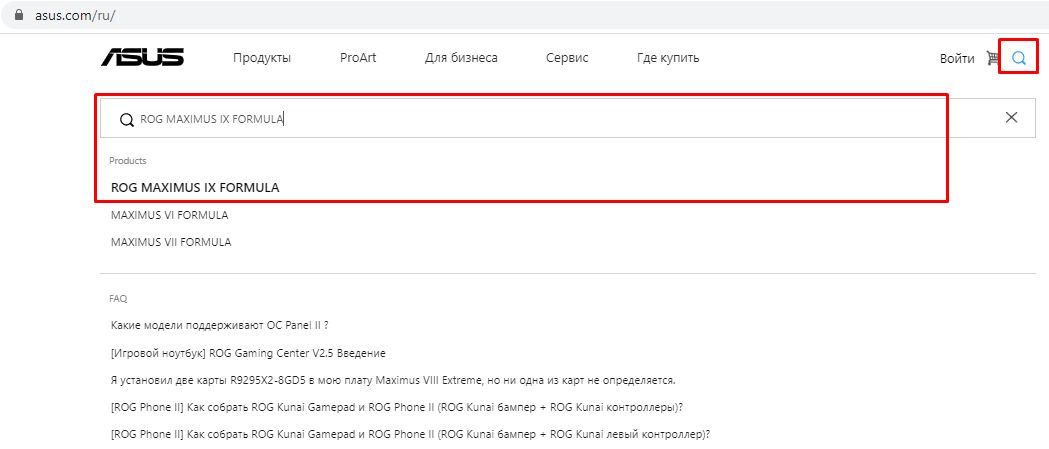
2) Перейдите в [Характеристики], найдите [Эксклюзивные особенности]- [ASUS Q-Design], и проверьте наличие в списке [ASUS Q-LED], как показано ниже.
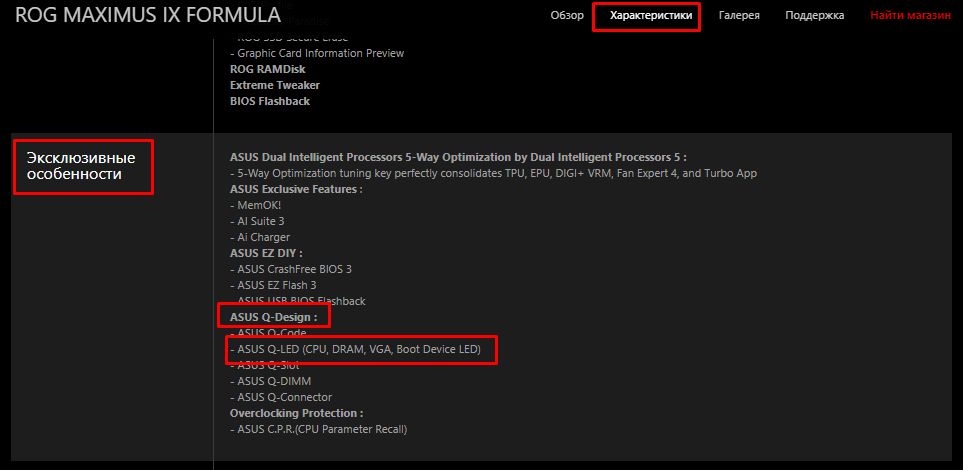
c. Перейдите в Центр Загрузок, чтобы проверить, поддерживает ваша модель ASUS Q-LED или нет
Центр Загрузок
1) Укажите модель (Например: ROG MAXIMUS IX FORMULA), нажмите на [Руководства и Документация]
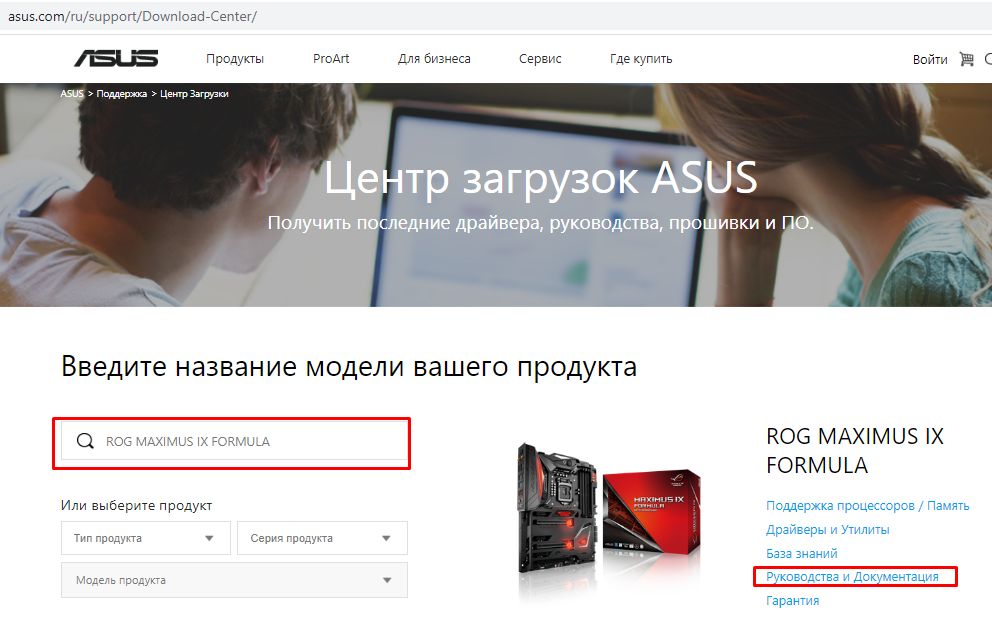
2) Выберите [Руководства пользователя], найдите MAXIMUS IX FORMULA BIOS Manual(English), и нажмите [СКАЧАТЬ]
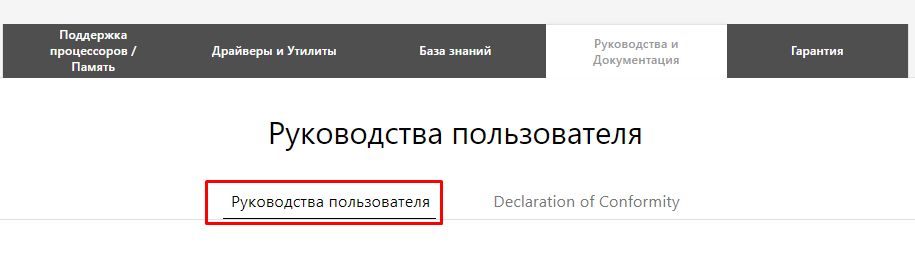

Найдите раздел [Special Features]-[ASUS Q-Design], и проверьте, есть ли [Q-LED], как показано ниже:

Q2: Что делать, если Q-LED устранение неисправностей не решило проблему?
A2: Пожалуйста, попробуйте очистить CMOS, вы можете воспользоваться ссылкой: Как очистить CMOS
Если проблема сохраняется, пожалуйста, обратитесь в службу поддержки Asus.
|
2 / 2 / 0 Регистрация: 14.10.2013 Сообщений: 171 |
|
|
1 |
|
|
14.10.2016, 02:36. Показов 63035. Ответов 9
Привет. Собрали пк по последней сборке из этой темы Игровая машина в реалиях 60-75 тысяч Проблема в том что при включении на материнкк горел vga led и при этом не выводилось изображение на монитор даже при подключении монитора к входу не в видеокарте, а на материнке. Собственно вопрос в том, как понять в чем проблема? Все детали новые из магазина. У меня 3 варианта: Как узнать что нести в сервис если собирали дома сами. P.s. еще почему-то не крутится задний кулер корпуса (если его подкрутить то он начинает крутиться. Да и все корпусные кулеры крутятся как то медленно (сравниваю со своими корсаровскими). Может это вам даст больше инфы о проблеме. Добавлено через 10 минут
0 |
|
2 / 2 / 0 Регистрация: 14.10.2013 Сообщений: 171 |
|
|
14.10.2016, 09:33 [ТС] |
2 |
|
вот сама сборка Миниатюры
0 |
|
3139 / 1907 / 323 Регистрация: 25.10.2011 Сообщений: 5,541 |
|
|
14.10.2016, 10:29 |
3 |
|
Fenderje, скорость кулеров регулируется в биосе qfan и это вторично.
0 |
|
2 / 2 / 0 Регистрация: 14.10.2013 Сообщений: 171 |
|
|
14.10.2016, 13:42 [ТС] |
4 |
|
скорость кулеров регулируется в биосе qfan и это вторично. в биосе на 100% все выставил. ноль реакции. Сейчас попробую обновить биос Добавлено через 2 часа 41 минуту
Попробуйте обновить биос материнки до последней(не beta) версии на встройке. Обновил. Не помогло. Что дальше можно сделать? Я уже и разъем pci продул, и контакты на видеокарте почистил. Что-то судя по кручению кулеров кажется будто блок питания (хотя 750w) не тянет с видюхой систему. или не знаю.. После обновления биоса и установки драйверов через спец. утилиту обновлений msi кстати пару раз вылезло окно bad pool header (синий экран на win10) и был авторебут ПК.
0 |
|
3139 / 1907 / 323 Регистрация: 25.10.2011 Сообщений: 5,541 |
|
|
14.10.2016, 14:00 |
5 |
|
Fenderje, если бы бп не тянул то вообще не запустился.
0 |
|
2 / 2 / 0 Регистрация: 14.10.2013 Сообщений: 171 |
|
|
14.10.2016, 15:41 [ТС] |
6 |
|
Искать другую видео карту для проверки слота/материнки, и другой комп для проверки вашей видеокарты. А если попробовать вставить в pci-e x4 слот? (только придется отломать железные щитки на корпусе, но если это поможет выявить проблему то ок) И все же странные дела с кулерами. задний вообще не крутится, верхний нормально. передний очень медленно, в биосе выставил- нифига не изменилось. На видеокарту питание судя по всему идёт тк кулеры сначала крутятся, потом загорается VGALED и они сразу останавливаются. Я вот не пойму если видеокарта вставлена то из слота на материнке на экран не может подаваться видеосигнал? Или это тоже ошибка, что при подключенной видеокарте не выводится видеосигнал на монитор из входа на материнке. Добавлено через 1 час 9 минут
Искать другую видео карту для проверки слота/материнки, и другой комп для проверки вашей видеокарты. да у меня есть, но как то побаиваюсь вставлять
0 |
|
3139 / 1907 / 323 Регистрация: 25.10.2011 Сообщений: 5,541 |
|
|
14.10.2016, 15:48 |
7 |
|
Fenderje, проверяйте — потянет.
0 |
|
2 / 2 / 0 Регистрация: 14.10.2013 Сообщений: 171 |
|
|
14.10.2016, 15:50 [ТС] |
8 |
|
Fenderje, проверяйте — потянет. а свою видео туда тоже безопасно вставить можно? если там например порт неисправный. или питание.
0 |
|
0 / 0 / 0 Регистрация: 11.05.2017 Сообщений: 2 |
|
|
11.05.2017, 16:04 |
9 |
|
Привет! Материнская плата Asus sabertooth z87, проц i7-4770k. Купил nvidia geforce gtx 1070 на замену 780. Сегодня играя у меня завис комп, а на экране рябь. Так, как через пуск перезагрузить не могог, то решил через кнопку. В итоге изображения нет и горит vga led на материнке. При этом с видео ядра все запускается и работает. До этого такого не было
0 |
|
Форумчанин 5955 / 4190 / 405 Регистрация: 28.12.2013 Сообщений: 24,134 |
|
|
13.05.2017, 17:32 |
10 |
|
Noodly_, возможно карта рипнулась,попробуй на другом компе проверить
0 |
-
Un1q
Junior

Мат. плата: ASUS ROG STRIX B550-F GAMING
Вкратце: стояла видеокарта MSI 960 Gaming с питанием 8 pin, индикатор VGA на мат. плате загорался только при включении системы.
Приобрел карту MSI 1070 Gaming X с питанием 6 + 8 pin. Запитал само собой разными кабелями, запустил. Картинка есть, все ок, но индикатор VGA горит постоянно белым (не мигает, но постоянно горит). Карта абсолютно рабочая, крутил фурмарком — все гуд.
Блок питания 700W BE QUIET! System Power 9 (BN303) — новый. На нём же стояла и 960 карта.
Доставал карту, проверял контакты — все в идеале. Проверял неоднократно, что кабеля и в блок и в карту до конца воткнуты. С перепугу зашил последний биос на мать — индикатор продолжает гореть. Ставил обратно 960 — индикатор гаснет после загрузки системы.
Вопрос: диод на этой мате и должен гореть постоянно как индикатор того, что воткнуто дополнительное питание или что-то не так?
Благодарю за ответы!
- Вкладення
-
-
Polaris
Member

- Звідки: Харьков
Повідомлення
26.09.2021 14:37
Чисто догадки. Этот индикатор горит когда на разъём подаётся питание. На 1070 не референсная система питания и 6-пиновки заменяет питание со слота
-
Un1q
Junior

Повідомлення
26.09.2021 14:55
Polaris
благодарю, попробую убрать кабель 6 pin в таком случае в качестве эксперимента
Отправлено спустя 9 минут 49 секунд:
Polaris
При отсоединении кабеля 6 pin, индикатор продолжает гореть белым, но система не стартует, картинки нет. Подключил обратно — все ок, но само собой индикатор горит как и раннее
-
unlnu
Member

Повідомлення
26.09.2021 15:26
Un1q
светодиод может загораться и тут же гаснуть только при включении, а постоянно светящийся сигнализирует о проблеме с видеокартой и погаснет только при ее отсутствии…
желательно проверить на другом компе, будет ли там светится, если там они есть…
карту нужно проверять и тестировать… стоковый на ней биос или нет… как себя в тестовых программах ведет… с карточкой точно что то не то…
-
Un1q
Junior

Повідомлення
26.09.2021 15:50
unlnu
Биос не стоковый стоит, последний из возможных, в фурмарке вела себя идеально, ни глюков, ни артефактов
В какой проге/прогах её ещё лучше протестировать для более тщательного анализа?
-
unlnu
Member

Повідомлення
26.09.2021 15:57
Un1q
вы про биос видеокарты? сделайте скрин с gpu-z для начала…
-
Un1q
Junior

Повідомлення
26.09.2021 16:09
unlnu
Да, я чекнул именно биос видеокарты с сайта techpowerup
Скрин прилагаю
- Вкладення
-
-
yupi
Member

Повідомлення
26.09.2021 16:14
если все работает отлично, то какая разница горит или нет? ![]()
-
Matumba2
Member

- Звідки: Запорожье
Повідомлення
26.09.2021 16:26
Значение Bas Interface после собаки не падает до х16 1.1 без нагрузки ? Если постоянно х16 3.0, то рискну предположить, что карта не сбрасывает частоту в простое и жрет из слота больше положенного. Потому и горит имхо.
-
Un1q
Junior

Повідомлення
26.09.2021 16:30
Matumba2
в простое вот скрин
- Вкладення
-
-
Matumba2
Member

- Звідки: Запорожье
Повідомлення
26.09.2021 16:42


Сравнил со своей, вроде криминала нет. Но постоянно диод гореть не должен при наличии видеокарты — и это факт.
-
unlnu
Member

Повідомлення
26.09.2021 16:47
Un1q
с того же сайта скачайте бенчмарк Unigine Superposition и если все пройдет без проблем, то остается только забить на белый свет диода…
-
Un1q
Junior

Повідомлення
26.09.2021 16:49
Matumba2
Вот я и ломаю голову второй день что где не так ![]()
По факту в работе все ок, в играх тоже грузил — ни одного нюанса не возникало
Читал ещё что может из-за того, что мол подставки нет под карту и из-за небольшой нагрузки есть изгиб карты и типа мать это видит и выдает сигнал этот, но в это мало верится
Провода в нее воткнуты разные, 6+2 + 6+2, может надо воткнуть попробовать провод 6 (без +2 pin, который изначально сделан без этих 2 пинов) и 6+2, но это уже из разряда глупостей что в этом проблема
Отправлено спустя 1 минуту 31 секунду:
unlnu
Хорошо, попробую и отпишусь )
Спасибо за совет и помощь!
-
Matumba2
Member

- Звідки: Запорожье
Повідомлення
26.09.2021 16:56
что мол подставки нет под карту и из-за небольшой нагрузки есть изгиб карты и типа мать это видит и выдает сигнал этот
99% ,что это оно и есть. Была у меня STRIX на Z 170 , если не до вставить видеокарту, то же горел диод, но он под самим слотом был. Тем более с 960-ой все нормально же.
Отправлено спустя 25 минут 56 секунд:
Можно попробовать расслабить фиксирующий болт и попытаться задрать видик максимально вверх не вынимая из слота, и зажать болтик до упора. В выключенном состоянии само собой. Я так стриксу 580-му делал, а то провисал не слабо.
-
Un1q
Junior

Повідомлення
26.09.2021 21:27
В общем даже бенчмарк Unigine Superposition тестил — все гуд с картой, ни фризов ни вылетов, ни артефактов)
Зафиксировал в верхней точке болт, визуально ровно без провисания, но индикатор собака горит)
Психанул заказал подставку, вдруг проканает.. А если нет, то по идее просто забить, так как карта полностью исправна)
-
ZX
Member
Повідомлення
26.09.2021 21:31
Кусочек изолента решит ваш вопрос)
-
Un1q
Junior

Повідомлення
29.09.2021 13:46
EvgenyDET
по hdmi подключено, причём hdmi хороший кабель и дело явно не в нем, так как на 960 индикатор не горел постоянно..
Патч на всякий случай поставил — результат не дало
![]()
Добрый день. Компьютер новый, собирался по частям, не в готовой сборке.
— ASUS TUF Gaming Z590-Plus WiFi
— Intel Core i5 11600
— 3200MHz Crucial Ballistix (BL16G32C16U4BL), (2 x 16Gb)
— Palit GeForce GTX 1660 SUPER GP OC
— Super Flower Leadex Titanium 850W ATX
Ничего не майнилось, из разгонов:
— XMP для оперативной памяти (3600mhz)
1) Компьютер работает штатно, компоненты новые (исключение — видеокарта приобреталась в январе 2021, стояла в старом ПК).
Спустя 30 минут, ПК переходит в «спящий режим» и в этот момент загорается LED VGA (белым). После выхода из спящего режима, светодиод не гаснет. Помогает перезагрузка ПК.
2) Если самостоятельно перевести ПК в «спящий режим», светодиод не загорается. Только когда сам ПК переходит в этот режим.
3) Изображение при этом есть всегда.
4) Рекомендации с сайта ASUS (протереть контакты видеокарты спиртом и ставить обратно) выполнены — не помогло.
5) Следующая рекомендация ASUS — нести видеокарту в ремонт…
Подскажите пожалуйста возможные решения проблемы / возможные причины:
— что-то изменить в настройках питания (Панель управления)
— недоработанный новый BIOS?
— действительно ли что-то с видеокартой?
Заранее большое спасибо за ответ.
P.S.: согласен, что некоторые компоненты с «завышенными возможностями», ПК собирался под апгрейд в будущем на i7 11700k и GeForce 3080.
__________________
Помощь в написании контрольных, курсовых и дипломных работ, диссертаций здесь
ASUS Q-LED устранение неполадок при отсутствии питания / не загружается/ нет изображения
Чтобы убедиться, что ключевые компоненты (CPU, DRAM, графическая карта, HDD / SSD) не работают, вы можете проверить индикатор Q-LED на материнской плате.
Пожалуйста, убедитесь, что на материнской плате есть Q-LED индикатор
Пожалуйста, следуйте приведенным ниже инструкциям для устранения неисправностей в соответствии с индикатором Q-LED:
A.Индикатор CPU всегда горит после включения питания (указывает на отсутствие процессора или неисправности процессора)
B. Индикатор DRAM всегда горит после включения питания (указывает на отсутствие памяти или неисправность памяти)
C. Индикатор VGA всегда горит после включения питания (указывает, что видеокарта или графическая карта неисправны)
D. Индикатор BOOT всегда горит после включения питания (указывает на отсутствие загрузочного устройства)
Пожалуйста, следуйте приведенным ниже инструкциям для устранения неполадок с помощью индикатора Q-LED:
A. Индикатор CPU всегда горит после включения питания :

Пожалуйста, следуйте шагам ниже:
1. Переустановите процессор
2. Проверьте, нет ли грязи на контакте гнезда ЦП, как показано на рисунках ниже. Если есть, пожалуйста, очистите его и попробуйте снова.




3. Проверьте, не сломан ли какой-либо контакт процессора. Если да, пожалуйста, замените на исправный процессор.

4. Если ваша проблема не может быть решена после выполнения шагов 1 ~ 3, пожалуйста, замените процессор.
B. Индикатор DRAM всегда горит после включения питания :

1. Убедитесь, что память полностью установлена, как показано на рисунке ниже. Переустановите память и проверьте снова.
Неверно установлена:

Верно установлена:

2. Проверьте, нет ли грязи на контактах памяти или слоте памяти на материнской плате, как показано на рисунках ниже. Если есть, пожалуйста, очистите контакты и попробуйте снова.


3. Пожалуйста, обратитесь к предлагаемым конфигурациям памяти в руководстве пользователя вашей модели, как показано на рисунке ниже, и проверьте снова.
Перейдите в Центр Загрузок , чтобы скачать руководство пользователя.

4. Проверьте, может ли память загружаться одна за другой, если две или более памяти не загружаются после установки в одно и то же время.
5. Если ваша проблема не может быть решена после выполнения шагов 1-4, пожалуйста, замените планки памяти на другие.
C. Индикатор VGA всегда горит после включения питания :

1. Встроенный графический процессор (на плате) работает некорректно. Пожалуйста, попробуйте переустановить ЦП (см. Раздел: A.Индикатор CPU всегда горит после включения питания (указывает на отсутствие процессора или неисправности процессора))
2. Внешняя графическая карта работает некорректно:
a. Переустановите графическую карту
b. Проверьте коннекторы PCI-E на плате или графической карте на наличие загрязнений, очистите их и проверьте снова подключение.


c. Если после выполнения шагов a ~ b ваша проблема не может быть решена, пожалуйста, замените видеокарту на другую и проверьте снова.
D. Индикатор BOOT всегда горит после включения питания :
Пожалуйста, следуйте шагам для решения проблемы
1. Пожалуйста, попробуйте переподключить кабель SATA, подключенный к материнской плате и жесткому диску.
2. Если подключен M.2 SSD, пожалуйста, переподключите M.2 SSD и убедитесь, что M.2 винт закручен.

3. Проверьте золотой штырь M.2 SSD или слот M.2 материнской платы на наличие загрязнений, как на изображении ниже, очистите контакты, если требуется.


4. Если шаги 1-3 не могут решить вашу проблему, замените кабель SATA на другой или используйте другой порт SATA, или другой исправный жесткий диск SATA (M.2 SSD)
Вопросы и Ответы:
Q1. Как проверить, что на материнской плате есть Q-LED индикаторы?
A1: Вы можете проверить тремя способами ниже:
a. Найдите индикатор Q-LED на материнской плате, обычно рядом с 24-контактным интерфейсом источника питания или слотом памяти материнской платы (как показано на рисунке ниже).

Для некоторых моделей, таких как Z97-mark_ S, Q-LED индикатор будет расположен после соответствующего слота, как показано ниже. Индикатор VGA_LED расположен после слота PCIE, что также применимо к устранению неполадок выше.
b. Проверьте на сайте поддержки Asus наличие ASUS Q-LED в характеристиках вашей платы.
1) Нажмите на лупу, после укажите модель вашей платы (Например: ROG MAXIMUS IX FORMULA)
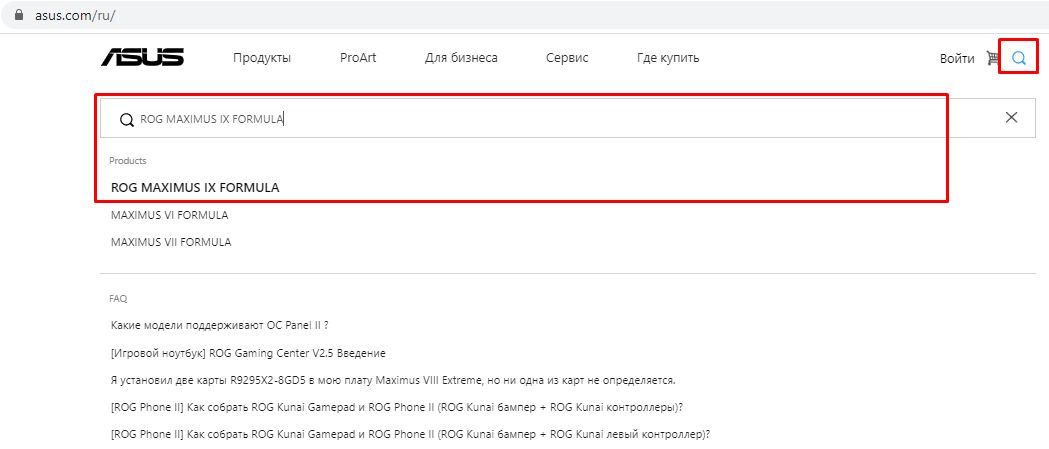
2) Перейдите в [Характеристики], найдите [Эксклюзивные особенности]- [ASUS Q-Design], и проверьте наличие в списке [ASUS Q-LED], как показано ниже.
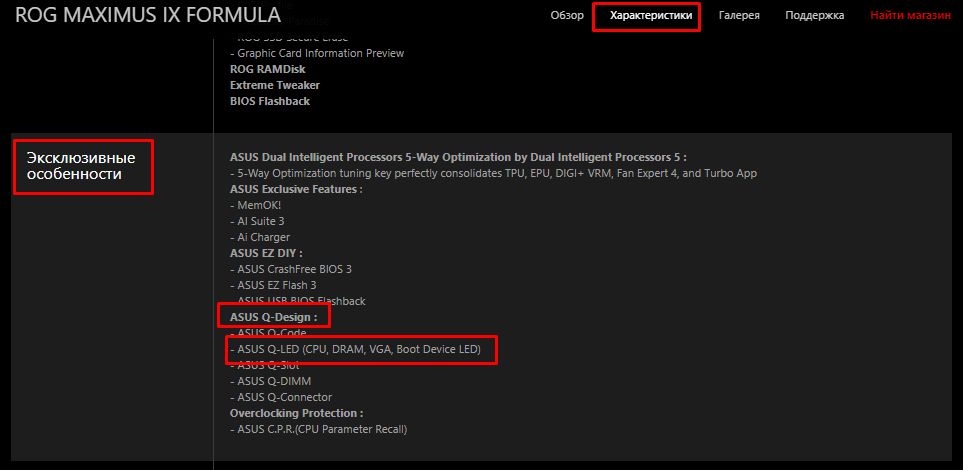
c. Перейдите в Центр Загрузок, чтобы проверить, поддерживает ваша модель ASUS Q-LED или нет
Центр Загрузок
1) Укажите модель (Например: ROG MAXIMUS IX FORMULA), нажмите на [Руководства и Документация]
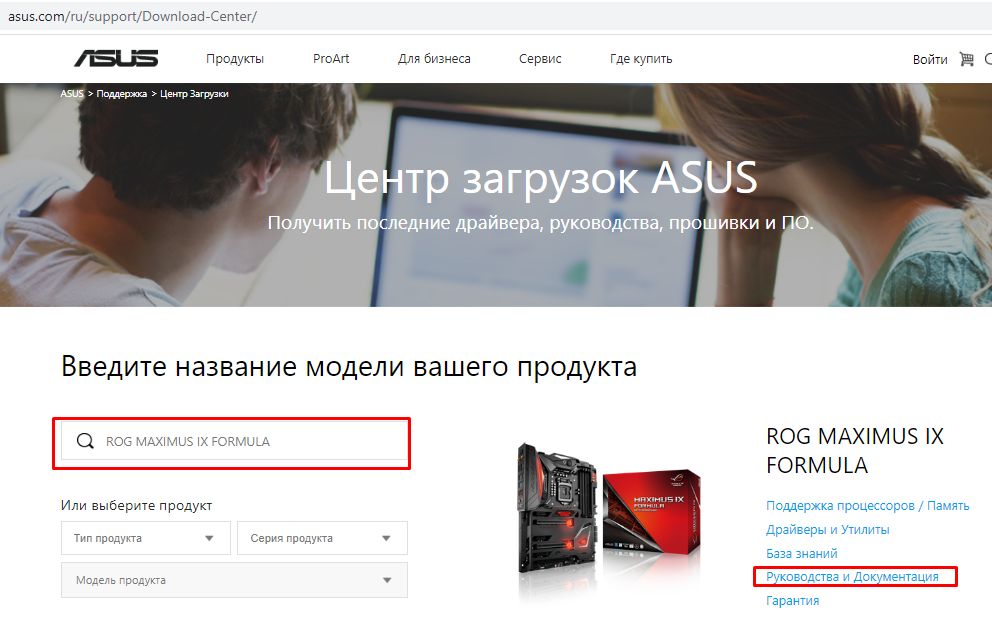
2) Выберите [Руководства пользователя], найдите MAXIMUS IX FORMULA BIOS Manual(English), и нажмите [СКАЧАТЬ]
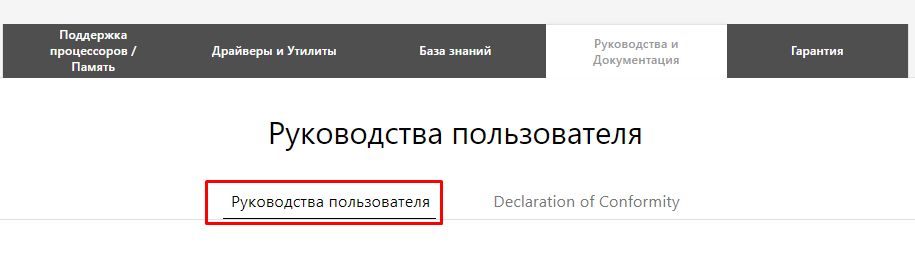

Найдите раздел [Special Features]-[ASUS Q-Design], и проверьте, есть ли [Q-LED], как показано ниже:

Q2: Что делать, если Q-LED устранение неисправностей не решило проблему?
A2: Пожалуйста, попробуйте очистить CMOS, вы можете воспользоваться ссылкой: Как очистить CMOS
Если проблема сохраняется, пожалуйста, обратитесь в службу поддержки Asus.
Hello,
I wanted to share this with everyone as I know I’m not the only one who experienced this issue. Previous topics suggested a faulty motherboard and/or CPU — This is not the case.
[Issue]
After 5 months of use, my B450-e motherboard failed to boot. When the power button is pressed, the fans spin and RGB lights up as it should. No display is outputted, via DP (Display Port) or HDMI.
When in this state, the motherboard shows a white LED saying there is a VGA issue. Browsing the internet will say to RMA your Motherboard or CPU, but this likely is not needed. Reseating and swapping out your GPU will not fix the issue.
[Fix]
This is what you are all reading this post for. The fix is simple. Power off your machine and place the GPU in a different PCI slot. Power your machine back on. You should now get a display saying your BIOS settings had been changed. Power your machine back off and put your GPU back into your desired slot. Your machine will again prompt that the BIOS setting have changed (they get reset so you need to input your OC and XMP settings). Your machine will now boot!
NOTE: This fixed the issue on my B450-e board and someone X570 board — Both displayed the same issues.
To finish off, this is my last Asus product. Their support is atrocious here in the UK and they refused to RMA my product even though their site says I had 2.5 year of warranty left as I received the product as a gift and didn’t know where it was purchased from. No other company I have dealt with has been like this, there wasn’t even any question about whether the item was within warranty due to its age.
Sorry Asus, this is the last product of yours I am buying. I hope this gains enough traction for you to change your ways.
Люди добрые помогите советом пожалуйста)
Проблема следующая, при холодном запуске не определяется дискретная видеокарта и на материнской плате горит VGA LED. Если выключить компьютер (по кнопке питания) и сразу включить, то все работает без нареканий.
Тесты:
— Heaven Benchmark — 5 пргонов, нет перегрева, нет артефактов, нет фризов, фпс выше 70 (1080p High)
— Superposition — 2 прогона по 17 сцен, нет перегрева, нет артефактов, нет фризов, фпс выше 70 (1080p High). Оценка примерно в 8150, min frp 60.
— FurMark — повесил систему на 40%;
— В играх, на примере CyberPunk 2077, 1080p High Quality, DLSS баланс, тормозов нет, перегрева нет (~58-64 градуса).
Мои изыскания:
— Обновил биос до F5A (потом перепрошли на F4);
— Переустановил винду (была 11, поставил 10 с нуля) и о чудо все было хорошо (карта определялась даже после ночных простоев), но через пару дней опять пошли траблы;
— Поставил в винде настройки питания в максимальную производительность;
— Удалил встроенную графику из устройств в диспетчере;
— Переустановил драйвер nvidia с нуля (перед этим удалив полностью старый);
— В биосе поставил скорость шины в Gen4 принудительно (потом изменил на Gen3);
— Переставил плашки памяти, поменял шину доп-питания к видяхе;
— Всяко разно менял настройки BIOS (включал отключал GSM support, отключал встроенную графику, устанавливал initial Display Output — PCIe 1 Slot);
— Системный блок подключен через сетевой фильтр APC (пробовал подключать в другие);
— Пробовал менять кабели питания для БП.
Все выше перечисленное пока не помогло =(
Конфигурация ПК:
— Cougar GX 800W [CGR GX-800] 800 Вт, 80+ Gold
— Intel Core i5 12600K, LGA 1700
— GIGABYTE B660 GAMING X DDR4, LGA 1700
— MSI NVIDIA GeForce RTX 3050, RTX 3050 VENTUS 2X
— Patriot Viper Steel PVS416G300C6K DDR4 — x4
— Deepcool GAMMAXX L240 V2
— 500 ГБ SSD M.2 накопитель Kingston NV1 [SNVS/500G] — x2
— 1 ТБ HDD WD Blue [WD10EZEX]
If you’re experiencing a white VGA LED on your Asus motherboard, you might be wondering what it means and how to fix it. The VGA LED is a diagnostic LED that indicates if there’s a problem with your graphics card or its connection to your motherboard. To fix this issue, check the graphics card connection and try resetting the BIOS. Here’s what you need to know more about the Asus motherboard VGA LED white and how to troubleshoot it.

What Does VGA Mean on Motherboard?
VGA stands for Video Graphics Array, which is an older type of video output that was commonly used on computers before the widespread adoption of digital video outputs such as HDMI and DisplayPort. On a motherboard, VGA typically refers to the port or socket where a VGA cable can be connected to provide video output to a monitor or other display device. However, in the context of an Asus motherboard with a white VGA LED, it refers to an error code indicating a problem with the graphics card or its connection to the motherboard.

What Does the White VGA LED on Asus Motherboard Mean?
When your Asus motherboard has a white VGA LED, it means that there’s a problem with your graphics card or its connection to your motherboard. This could be due to various reasons, including a faulty graphics card, loose cable connection, or incompatible hardware.
What Are the Reasons for VGA LED Turning On?
The white VGA LED on an Asus motherboard indicates that there is a problem with the graphics card or its connection to the motherboard. This LED is usually located near the PCIe x16 slot where the graphics card is installed. There are several reasons why the VGA LED might turn on:
- Loose Connection: The graphics card might not be properly seated in the PCIe x16 slot, or its power connectors might be loose.
- Compatibility Issue: The graphics card might not be compatible with the motherboard, or its drivers might not be installed correctly.
- Faulty Graphics Card: The graphics card might be defective or damaged.
- BIOS Settings: The BIOS settings might be incorrect or need to be updated.
How to Troubleshoot White VGA LED on Asus Motherboard?
If you’re facing a white VGA LED on your Asus motherboard, here are some troubleshooting steps you can take to fix the issue:
- Check Graphics Card Connection: Ensure that your graphics card is properly connected to your motherboard. Try reseating it to see if that resolves the issue.
- Replace Graphics Card: If you’ve reseated the graphics card and still experience the white VGA LED, your graphics card may be faulty. Consider replacing it with a compatible one.
- Check Cable Connections: Verify that all the cable connections between the graphics card and your monitor are secure and free from any damage.
- Update BIOS: Check if your motherboard has the latest BIOS update available. If not, download and install it, as it might fix any compatibility issues.
- Reset CMOS: Resetting the CMOS (complementary metal-oxide-semiconductor) may resolve any configuration conflicts that might be causing the VGA LED issue.
Frequently Asked Questions and Answers
Why is My VGA Light White if My PC is a New Build?
A GPU issue could be indicated by a white VGA light on a brand-new build. There may be a potential that the GPU won’t work with the motherboard if it’s a custom build.
Why Is My Motherboard Not Detecting My GPU?
It’s possible that the graphics card is broken or that the GPU is improperly installed in the slot. Also, it’s possible that the BIOS settings were tampered with. The GPU might not be able to work due to a power supply issue.
Conclusion
The white VGA LED on the Asus motherboard is an indication that there’s a problem with the graphics card or its connection to the motherboard. Troubleshooting steps such as checking the graphics card connection, replacing the graphics card, checking cable connections, updating BIOS, and resetting CMOS can help resolve the issue. If the issue persists, you might need to seek professional help from a technician or contact Asus customer support. Hopefully, this article was helpful to you.



